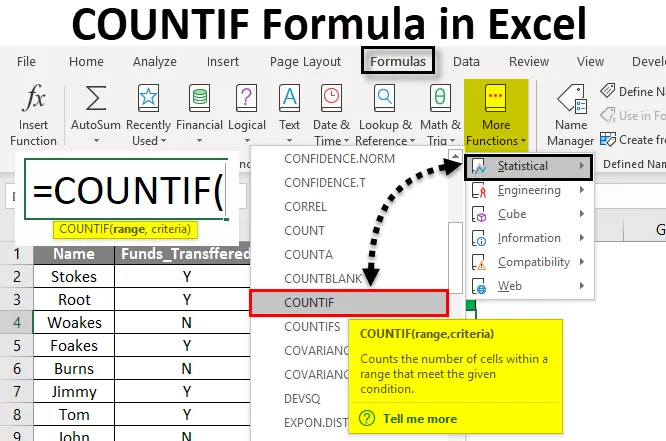
Excel COUNTIF-formel (innehållsförteckning)
- COUNTIF-formel i Excel
- Hur använder man COUNTIF-formel i Excel?
COUNTIF-formel i Excel
COUNTIF Formel i excel är en inbyggd eller förbyggd integrerad funktion som kategoriseras under den statistiska gruppen av formler.
Excel COUNTIF-formel räknar antalet celler inom en specifik grupp eller område baserat på ett specifikt kriterium eller tillämpat tillstånd.
Nedan är syntaxen för COUNTIF-formeln i Excel:
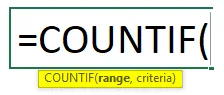
COUNTIF-formeln i Excel har två argument, dvs intervall, kriterier.
- Område : (Obligatoriskt och obligatoriskt argument) Det är området eller arrayen av celler som kriterierna ska tillämpas på. Här bör matris eller intervall nämnas som t.ex. C1: C12.
- Kriterier: (Obligatoriskt och obligatoriskt argument)) Det är ett specifikt villkor som kommer att tillämpas på de cellvärden som presenteras av cellområdet. Den indikerar räkningen IF-formeln ”vilka celler som måste räknas” här. Det finns en begränsning av kriteriumargumentet i COUNTIF-formel, dvs Om textsträngen i kriterieargumentet innehåller mer än 255 tecken i längd eller mer än 255 tecken. Sedan returnerar det #VÄRDE! fel.
Obs: Det kan antingen vara en cellreferens eller textsträng eller ett logiskt eller matematiskt uttryck.
- Ett namngivet intervall kan också användas i COUNTIF-formeln.
- I kriterieargumentet bör icke-numeriska värden obligatoriskt alltid ingå i dubbla citat.
- Kriterieargumentet är okänsligt för versaler, där det kan överväga valfritt textfall kan det vara korrekt eller versaler.
- I Excel COUNTIF-formel kan nedan nämnda aritmetiska operatörer också användas i kriterieargument
= Lika med
<Mindre än
<= Mindre än eller lika med
> Större än
> = Större än eller lika med
Mindre än eller större än
Hur använder man COUNTIF-formel i Excel?
COUNTIF-formeln i Excel är mycket enkel och enkel att använda. Låt oss förstå hur COUNTIF-formeln fungerar i Excel med några exempel.
Du kan ladda ner denna COUNTIF-formel Excel-mall här - COUNTIF-formel Excel-mallExcel COUNTIF-formel - exempel # 1
I följande exempel innehåller tabellen företagets anställdas namn i kolumn A (A2 till A15) & överförda medel i kolumn B (B2 till B15). Här måste jag ta reda på antalet två parametrar, dvs överförda medel och medel som inte överförts i dataserien (B2 till B15).
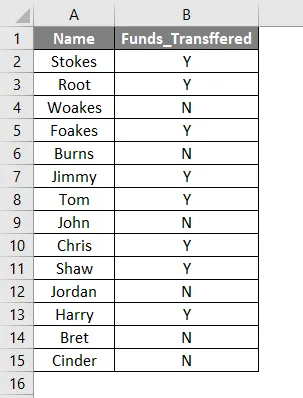
- Låt oss tillämpa COUNTIF-funktion i cell D4 . Välj cell D4 där COUNTIF-formeln måste tillämpas.
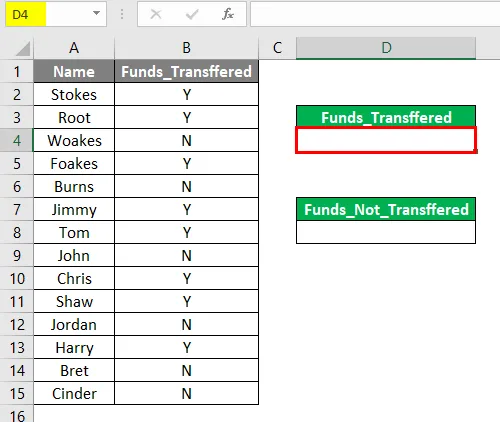
- Klicka eller välj en Insert Function (fx) -knapp i formelverktygsfältet, en dialogruta kommer att visas, där du måste ange eller skriva nyckelordet countif i rutan Sök efter en funktion, COUNTIF-formel visas i välj en funktionsruta. Dubbelklicka på COUNTIF- formeln .
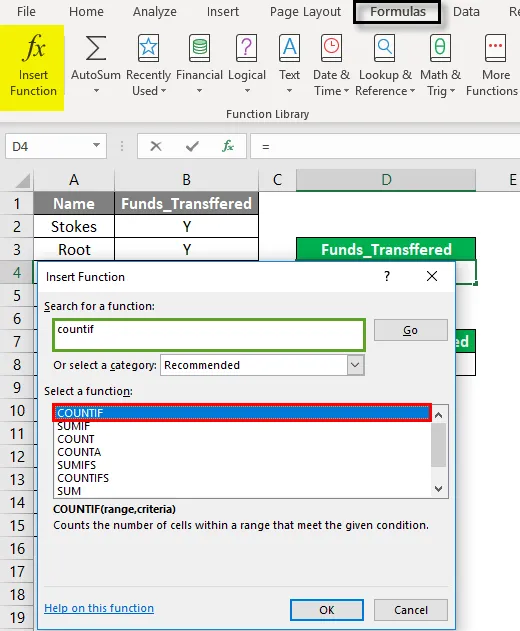
- En dialogruta med funktionsargument visas där syntax eller argument för COUNTIF-formel måste anges eller fyllas. ie = COUNTIF (Range, Criteria)
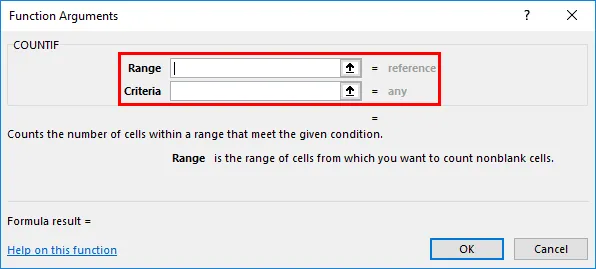
- Område : Det är ett cellområde där du vill räkna. Här är intervallet eller arrayen från B2 till B15, så välj kolumnområdet. dvs. B2: B15
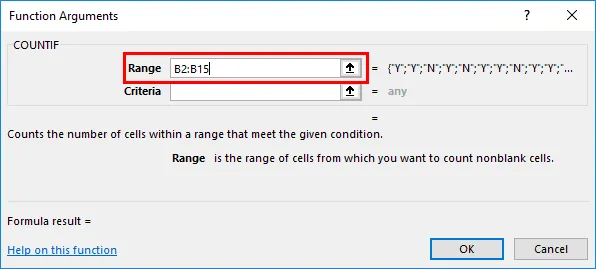
- Kriterier: Det är ett villkor eller kriterier där du sätter in COUNTIF-funktionen, vilka celler måste räknas, dvs. "Y" (här måste vi ta reda på antalet anställda som har fått ett belopp eller pengar) Klicka på OK, efter att du har angett både intervallet och kriterierna. = COUNTIF (B2: B15, ”Y”)
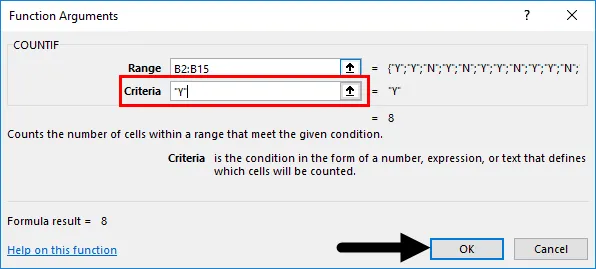
- COUNTIF-formeln returnerar räkningen för en anställd som har fått fond, dvs 8 från dataserien ( B2: B15 ). Här ger COUNTIF-formeln ett räkning. 8 inom ett definierat intervall. Det betyder att åtta anställda har fått medel.

- Antag att om jag vill ta reda på antalet eller antalet anställda som inte har fått pengar. Jag behöver bara ändra kriterieargumentet, dvs istället för "Y", jag måste använda "N" = COUNTIF (B2: B15, "N")
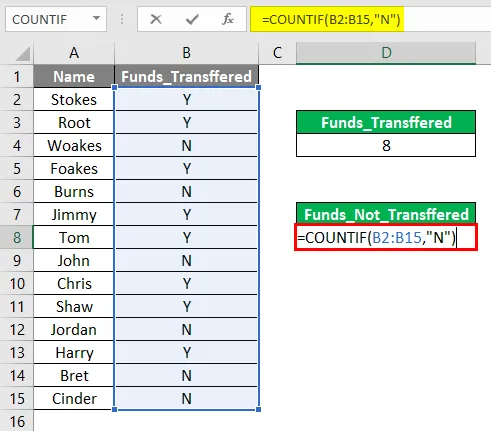
- COUNTIF-formeln returnerar räkningen för en anställd som inte har fått en fond, dvs 6 från dataserien (B2: B15). Här returnerar COUNTIF-formeln ett antal 6 inom ett definierat intervall. Det betyder sex antal anställda som inte har fått pengar.
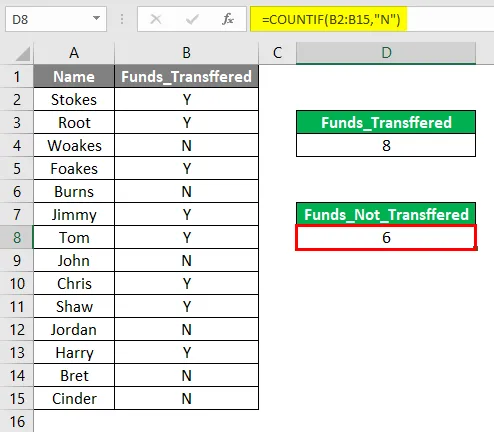
Excel COUNTIF-formel - exempel # 2
Med aritmetisk operatör i kriterieargument
I det andra exemplet innehåller tabellen elevernas namn i kolumn A (A2 till A15), Totalt betyg poängt i kolumn B (B2 till B15) och deras procentandel i kolumn C (C2 till C15). Här måste jag ta reda på antalet eller antalet studenter som har fått mer än eller lika med 90% i ett datasatsområde (C2 till C15).
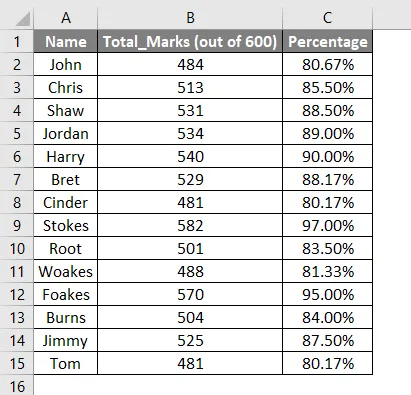
- Nu kan vi tillämpa COUNTIF- formeln med en aritmetisk operatör i cellen E3. dvs. = COUNTIF (intervall, kriterier)
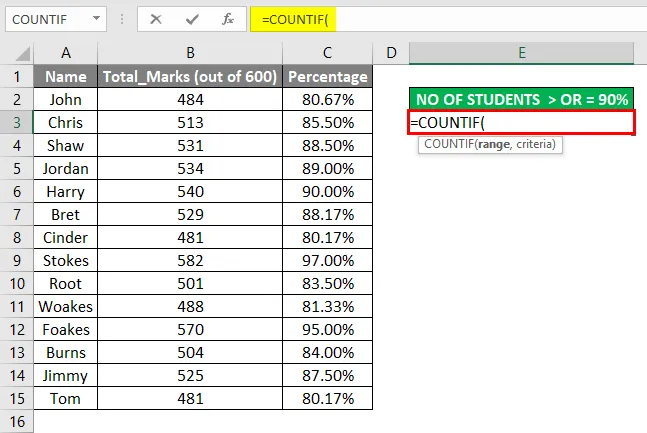
- Område : Det är ett cellområde där du vill räkna. Här är intervallet eller matrisen från C2 till C15, så välj kolumnområdet. dvs C2: C15.
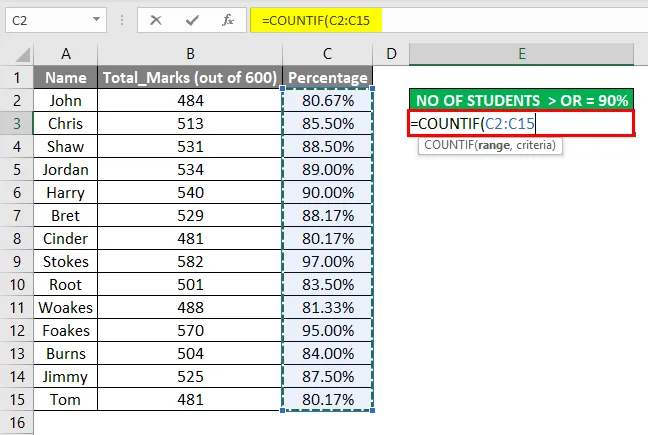
- Kriterier: Det är ett villkor eller kriterier där du informerar räkningen om funktionen, vilka celler som måste räknas, dvs. "> = 90%" (Här måste jag ta reda på antalet eller antalet studenter som har fått mer än eller lika med 90% i ett datasatsområde (C2 till C15)).
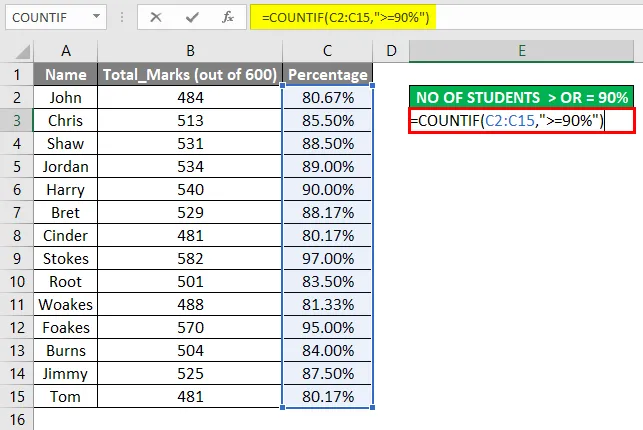
- Här ger = COUNTIF (C2: C15, ”> = 90%”) formel ett värde 3, dvs. Antalet studenter som har fått mer än eller lika med 90% i ett datasatsområde (C2 till C15).
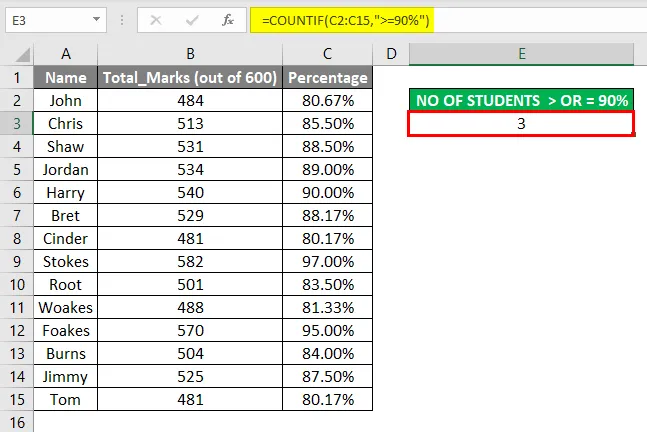
Saker att komma ihåg om COUNTIF-formeln i Excel
Wildcard-tecknen kan också användas i excel COUNTIF-formel (i kriterieargument) för att få önskat resultat, Wildcards hjälper till i partiell matchning.
De tre vanligaste och mest använda jokertecken i Excel COUNTIF-formel är
- Asterisk (*): Att matcha valfri sekvens av antingen efterföljande eller ledande tecken. Antag t.ex. att om du vill matcha alla celler i ett intervall som innehåller en textsträng som börjar med bokstaven "T" och slutar med bokstaven "e", kan du ange villkoret eller kriterierna som "T * e".
- tilde (~): Att hitta ett faktiskt frågetecken eller en asterisk. Antag t.ex. om du vill matcha alla celler i ett intervall som innehåller Asterisk (*) eller frågetecken (?) I texten, används tilde (~) i villkor eller kriterier som "* ~ * skjorta *" Eg Röd * skjorta Grön skjorta
I exemplet ovan kommer den att spåra Red * -tröja, eftersom den innehåller Asterisk (*) -tecken emellan
Asterisk (*) användningsexempel
TOR * Hitta texten som innehåller eller börjar med TOR
* TOR Hitta texten som innehåller eller slutar med TOR
* TOR * Hitta texten som innehåller ordet TOR
- Frågetecken (?): Används för att identifiera eller spåra enstaka tecken. antag att om du vill spåra "skjortor" -ord eller ord som slutar med "S" i det nedan nämnda exemplet, då måste jag i kriterieargument använda "skjorta?", det kommer att resultera i värdet 1.
Röda skjortor
Grön tröja
Rekommenderade artiklar
Detta har varit en guide till COUNTIF-formel i Excel. Här diskuterar vi hur man använder COUNTIF-formel i Excel tillsammans med praktiska exempel och nedladdningsbar Excel-mall. Du kan också gå igenom våra andra föreslagna artiklar -
- COUNTIF med flera kriterier
- COUNTIF Excel-funktion
- Guide för Excel Word Count
- DCOUNT-funktion i Excel
- Räkna tecken i Excel | Excel-mall